1、下载解压安装傲梅分区助手,启动傲梅分区助手软件。
2、在右上边工作区,选定目标磁盘,本例磁盘1,D盘
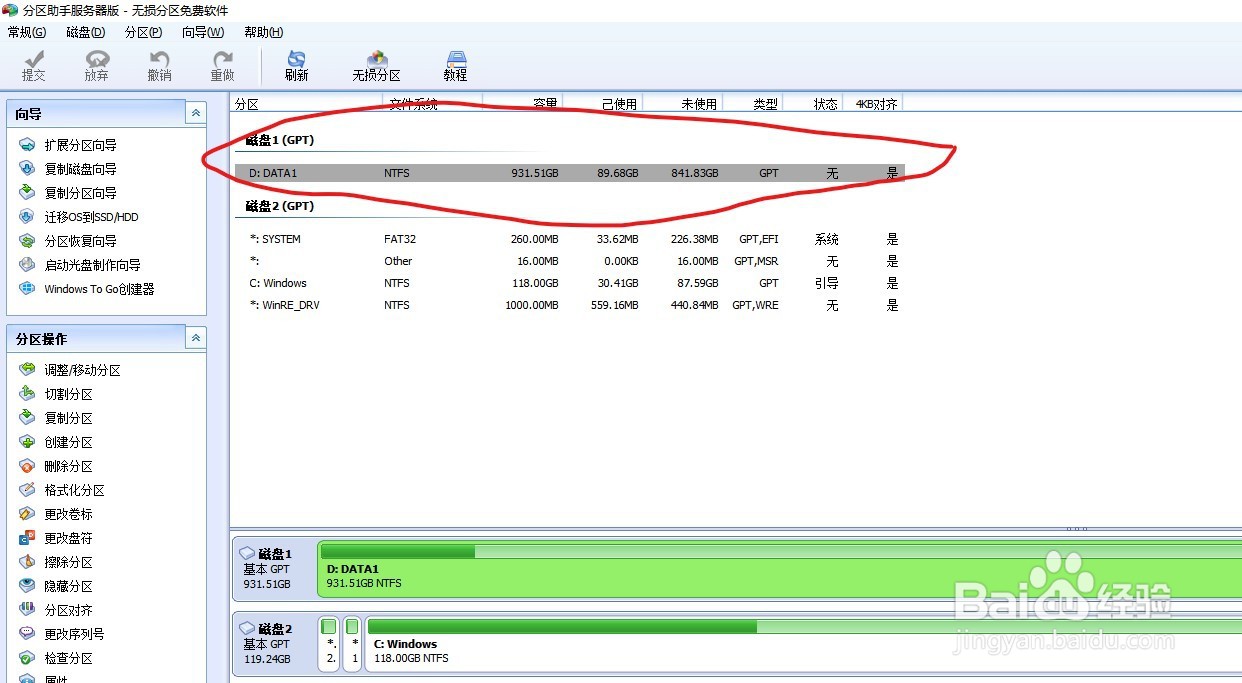
3、选择左边,“分区操作”标签下,“调整/移动分区”功能,打开“调整/移动分区”对话框。
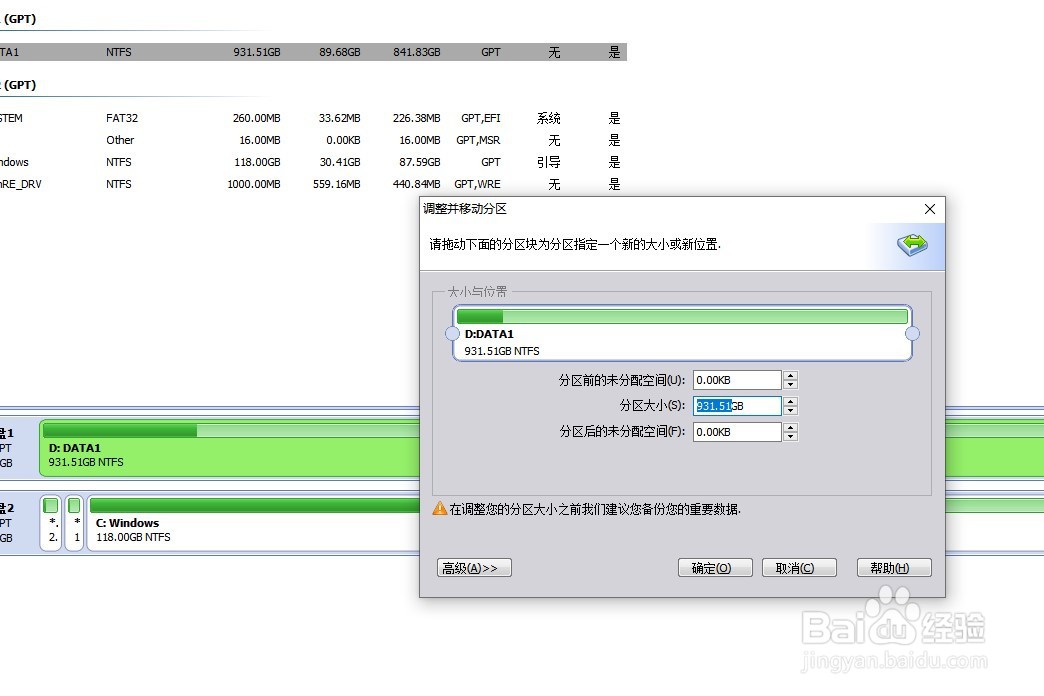
4、鼠标左点拖动右侧调节分区条至想分配大小位置,点击确定,即可完成分区。注意深色显示区域表示 已保存有数据,不可超过和覆盖此区域。
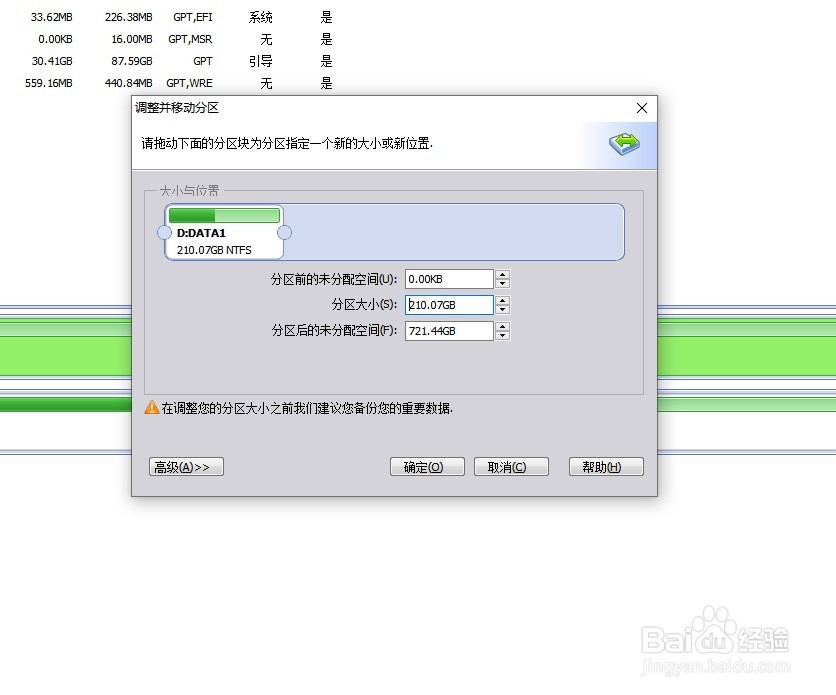
5、继续选择"未分配空间”,再次选择左边,“分区操作”标签下,“创建分区”功能,打开“创建分区”对话框。
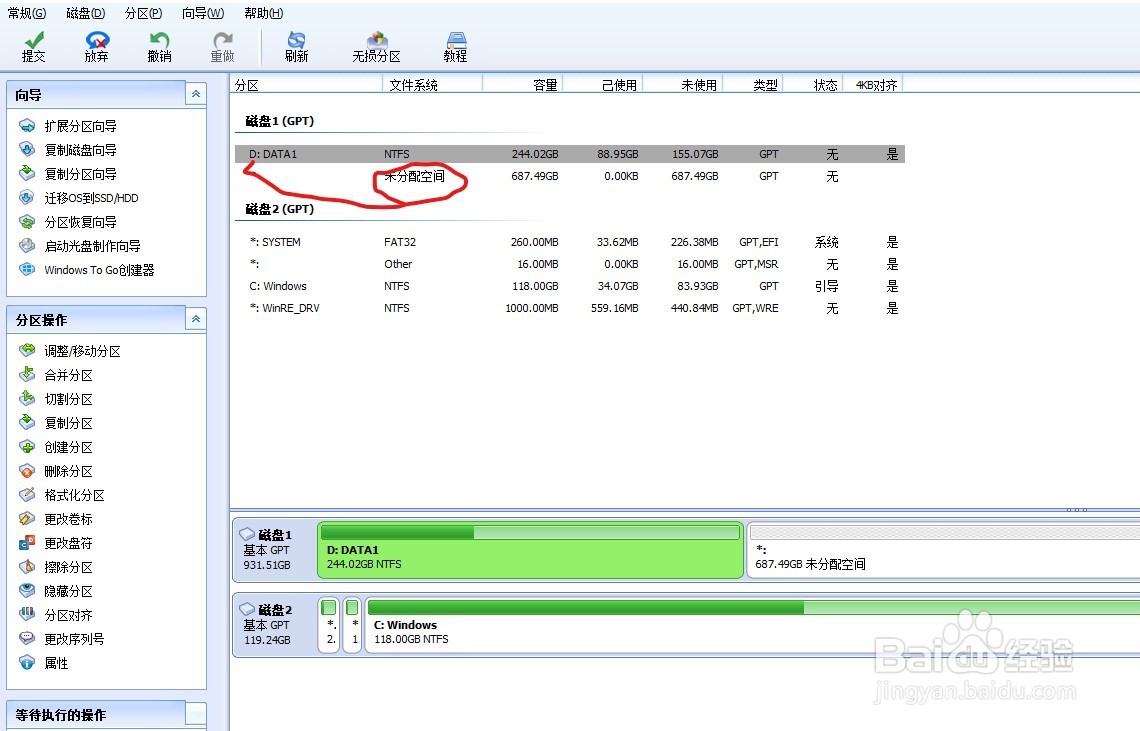
6、拖动调节分区控制条,选择合适大小,点击确定,完成新分区创建。
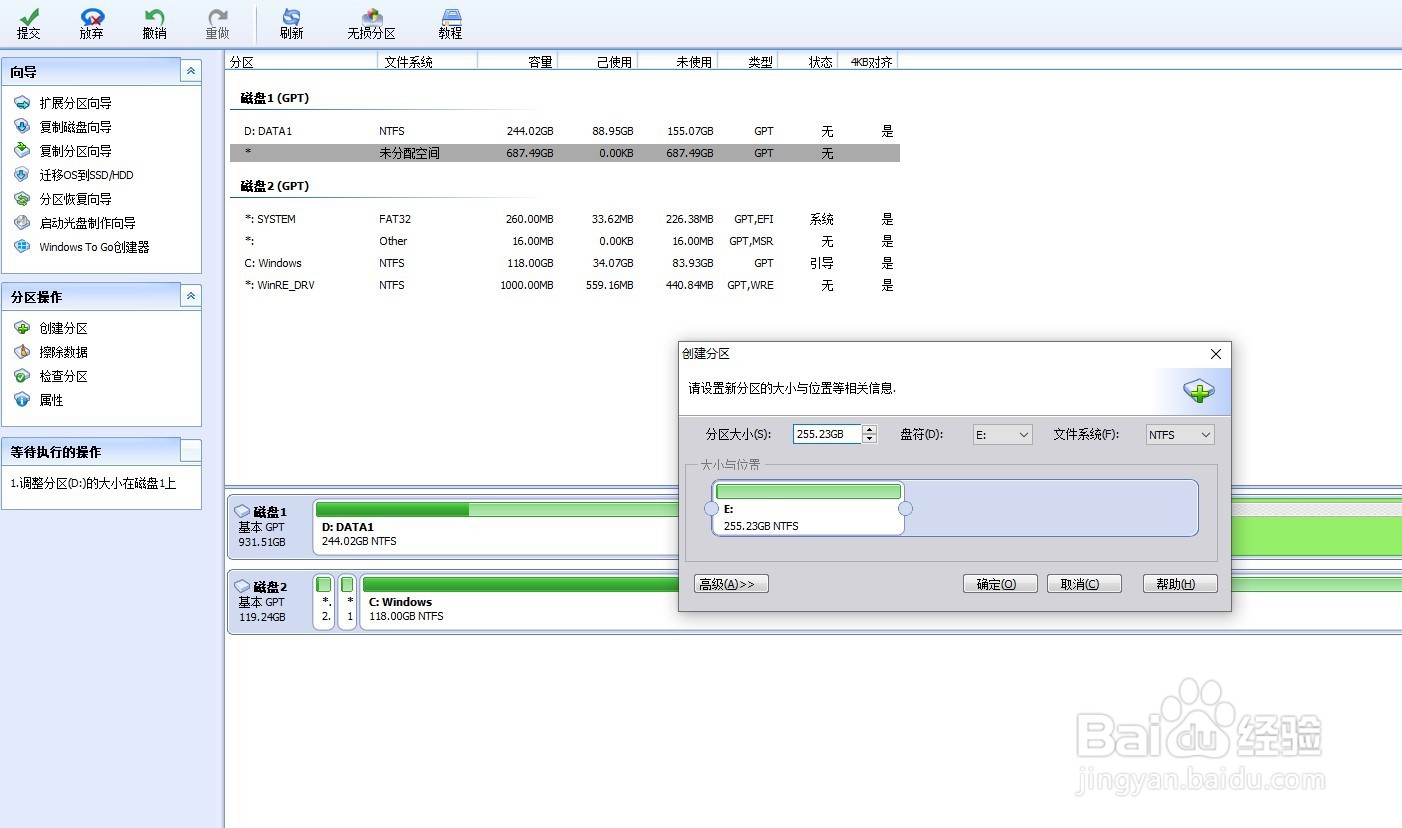
7、重复5,6步骤至所有空间分配完毕。点击左上角,“提交”按钮。
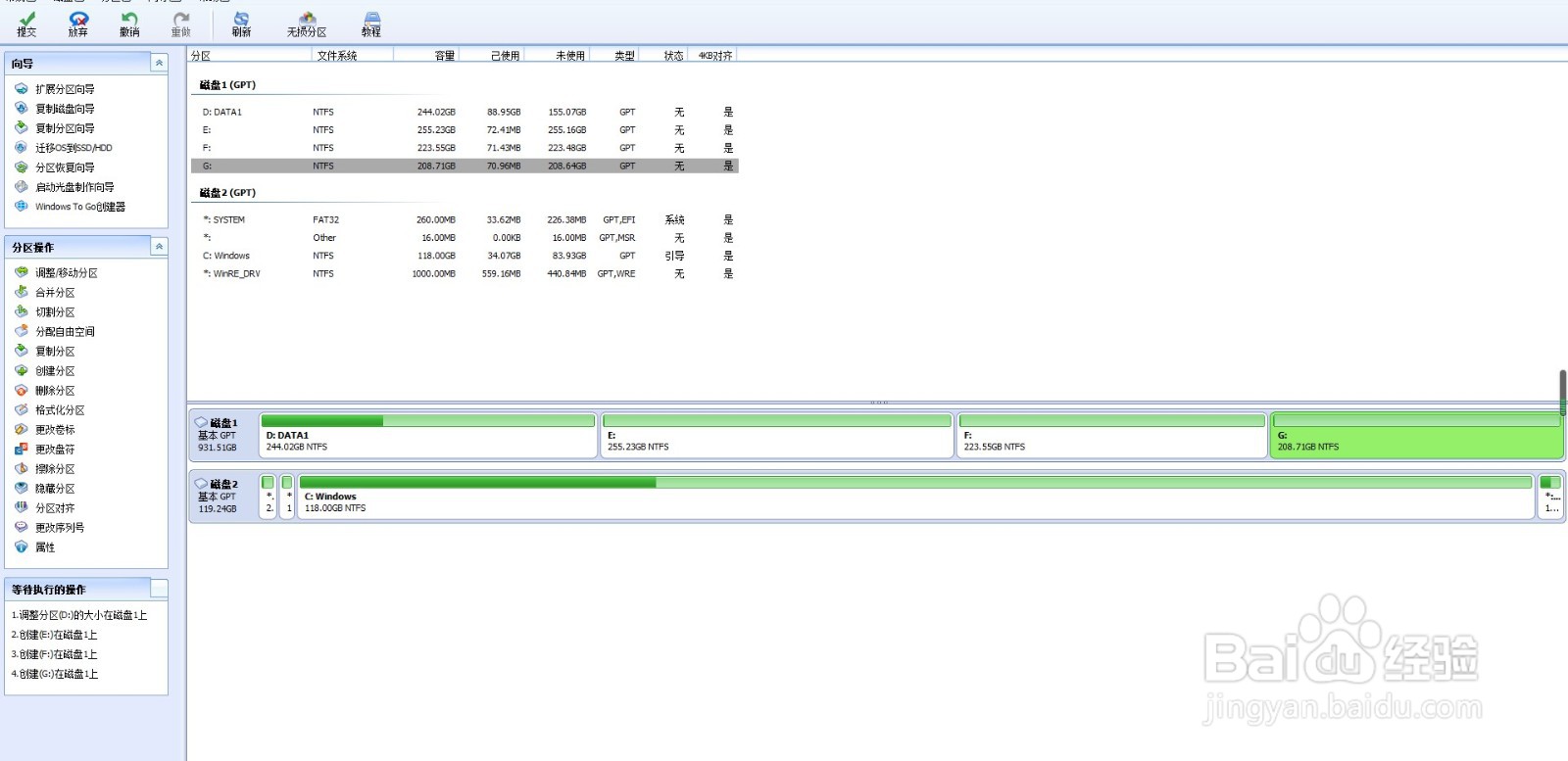
8、按提示,重启电脑。

